Bạn muốn cài đặt mạng dữ liệu cho iPhone nhưng không biết phải thực hiện như thế nào? Hãy yên tâm khi hệ thống Blogios.edu.vn Đà Nẵng sẽ bật mí đến các bạn một số mẹo cài đặt hay nhất ngay sau đây. Mời các bạn cùng theo dõi ngay nhé!
Bạn đang đọc: Mẹo cài đặt mạng dữ liệu cho iPhone hay nhất không nên bỏ qua
Mạng dữ liệu là gì?
Trước khi tìm hiểu về cài đặt mạng dữ liệu cho iPhone, các bạn hãy cùng chúng tôi tìm hiểu xem khái niệm mạng dữ liệu là gì sau đây:
Mạng dữ liệu là một hệ thống sẽ hỗ trợ cho quá trình truyền tải dữ liệu không dây giữa những thiết bị di động. Điển hình như điện thoại, máy tính hay những thiết bị khác có kết nối mạng internet. Thay vì gắn dây cáp vào thiết bị, việc kết nối không dây này sẽ mang đến cho người dùng sự tiện lợi hơn.
Mạng dữ liệu di động hiện nay gồm có rất nhiều công nghệ khác nhau. Chẳng hạn như mạng 2G, 3G, 4G và 5G,… Với sự cải tiến không ngừng nên mạng dữ liệu ngày càng được nâng cao tốc độ tải, có đường truyền ổn định. Mang đến cho người dùng khả năng truy cập mạng mượt mà mọi lúc mọi nơi.
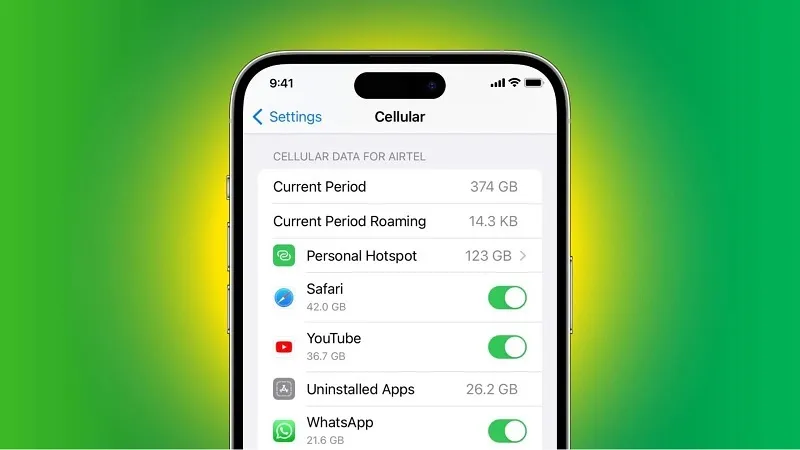
Mạng dữ liệu là gì?
Những cách cài đặt mạng dữ liệu cho iPhone cực hay
Thiết lập Điểm truy cập cá nhân
Thiết lập Điểm truy cập cá nhân là một trong những cách cài đặt mạng dữ liệu cho iPhone. Thông qua thiết lập này, các thiết bị có thể dễ dàng chia sẻ mạng internet cho nhau. Với các bước thiết lập Điểm truy cập cá nhân cho iPhone được thực hiện đơn giản như sau:
Bước 1: Bạn mở ứng dụng Cài đặt lên trên điện thoại iPhone.
Bước 2: Tại giao diện mới hiển thị, bạn tìm kiếm và chọn vào mục Điểm truy cập cá nhân.
Bước 3: Tiếp theo, bạn gạt thanh trượt ở mục Cho phép người khác kết nối sang phải để kích hoạt tính năng này cho điện thoại.
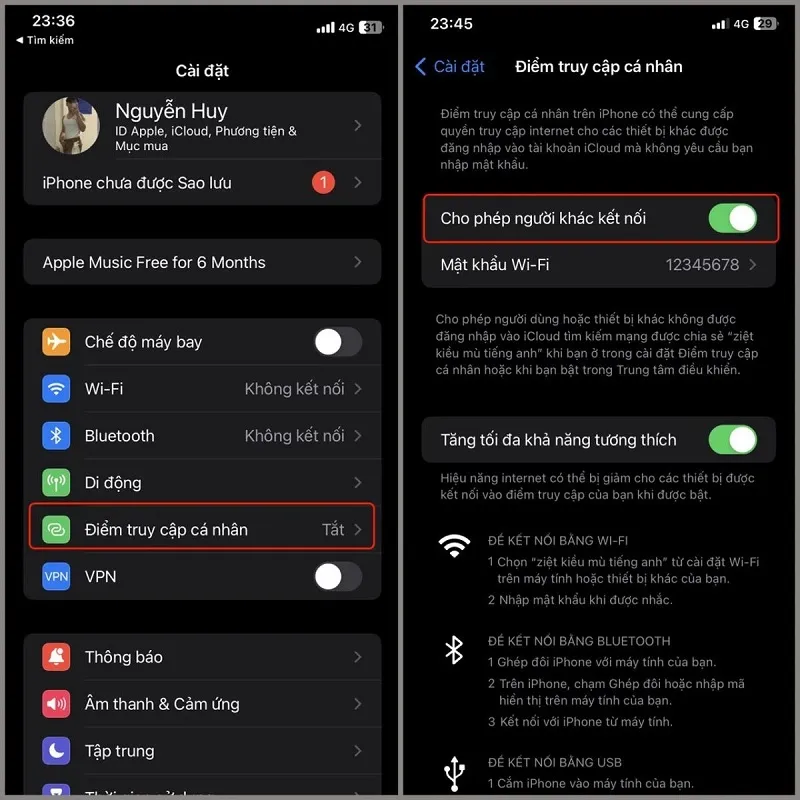
Gạt thanh trượt ở mục Cho phép người khác kết nối sang phải
Bước 4: Sau khi đã kích hoạt hoàn tất, bạn có thể thiết lập những tùy chọn khác cho Điểm truy cập cá nhân thông qua thao tác nhấn vào nó. Lúc này, các bạn có thể thay đổi lại tên cho điểm truy cập, thiết lập mật khẩu hay cấu hình lại IP nếu bạn muốn.
Bước 5: Sau khi thực hiện hoàn tất các thao tác trên, bạn nhấn vào nút Xong nằm ở vị trí góc trên bên phải màn hình để lưu lại.
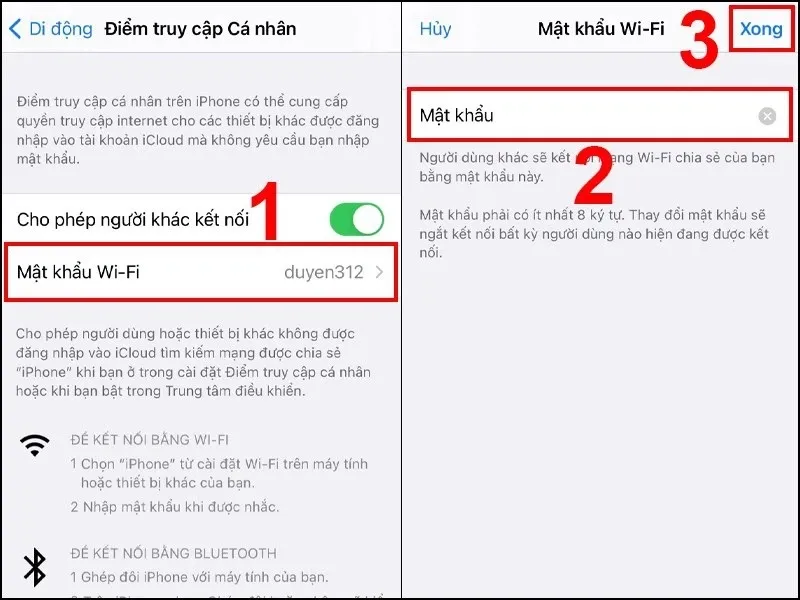
Nhấn vào nút Xong
Như vậy là Điểm truy cập cá nhân trên điện thoại của bạn đã được kích hoạt thành công. Giờ đây, bạn có thể dễ dàng chia sẻ mạng internet đến với những người dùng khác.
Cách giảm mức sử dụng dữ liệu trên iPhone
Các bạn có thể giảm mức sử dụng dữ liệu trên điện thoại theo các bước thiết lập như sau:
Bước 1: Tại màn hình chính của điện thoại, bạn chọn vào ứng dụng Cài đặt.
Bước 2: Sau đó, bạn chọn vào Di động như hình bên dưới:
Tìm hiểu thêm: Cách gắn lại thẻ đã gỡ trên Facebook đơn giản nhất
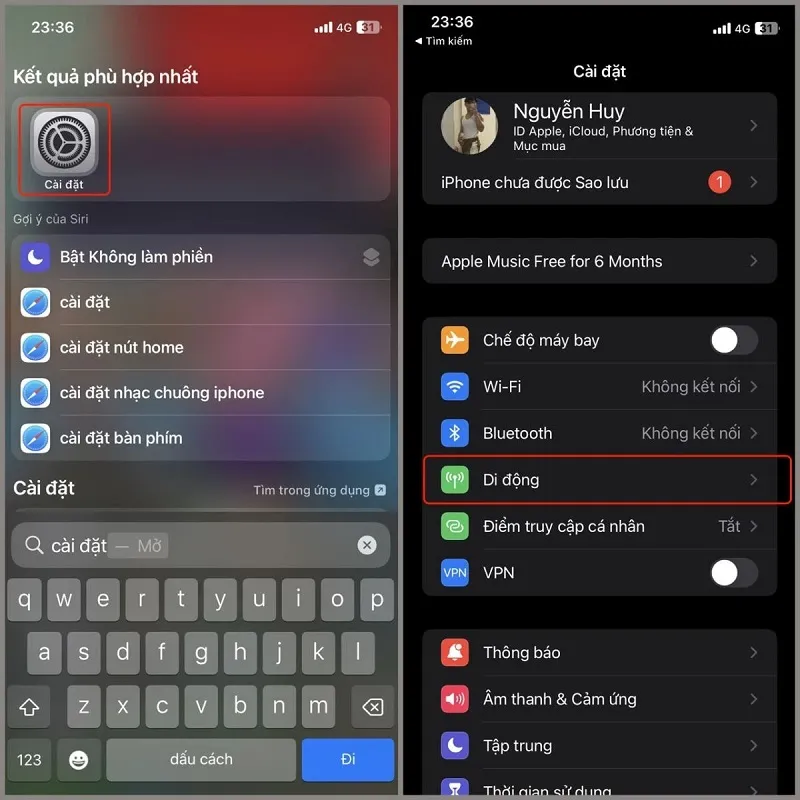
Chọn vào Di động
Bước 3: Tiếp theo, bạn tìm kiếm và nhấn vào mục Tùy chọn dữ liệu di động.
Bước 4: Ngay sau đó, một danh sách về những tùy chọn liên quan đến quản lý dữ liệu di động được hiển thị. Tại đây, bạn gạt thanh trượt ở mục Chế độ dữ liệu thấp sang phải để hoàn tất.
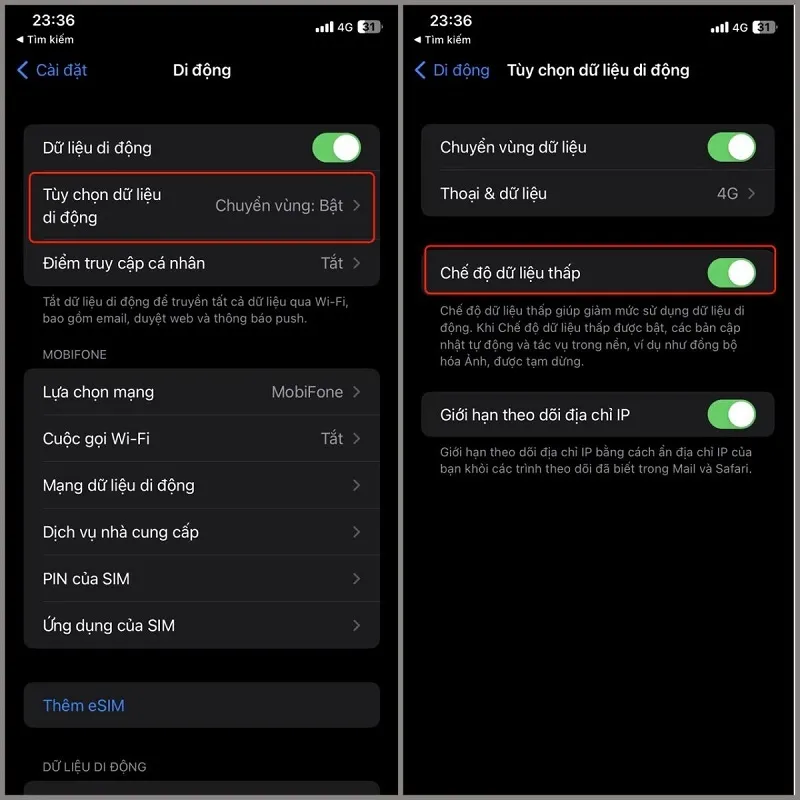
Gạt thanh trượt ở mục Chế độ dữ liệu thấp sang phải
Cách lựa chọn mạng 3G hoặc 4G
Khi bạn muốn chọn sử dụng mạng 3G hoặc 4G trên điện thoại iPhone, hãy tiến hành theo các bước như sau:
Bước 1: Bạn mở ứng dụng Cài đặt lên trên điện thoại.
Bước 2: Tại cửa sổ Cài đặt mới hiển thị, bạn chọn vào mục Di động.
Bước 3: Sau đó, bạn nhấn vào mục Tùy chọn dữ liệu di động để tiếp tục.
Bước 4: Tại danh sách những tùy chọn vừa hiển thị, bạn chọn vào mục Thoại & dữ liệu.
Bước 5: Lúc này, bạn chỉ cần chọn mạng 3G hoặc 4G. Điều này còn tùy thuộc vào nhu cầu sử dụng của mỗi người dùng để đưa ra sự lựa chọn tương ứng.
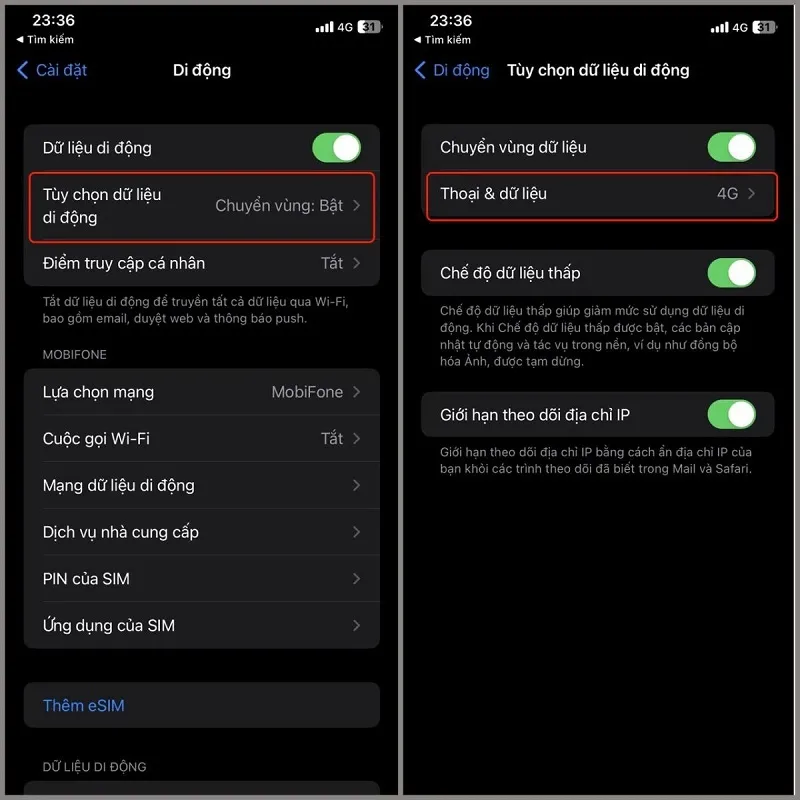
>>>>>Xem thêm: Cách copy ảnh vào iphone không cần itunes
Đó là những mẹo cài đặt mạng dữ liệu cho iPhone hay nhất không nên bỏ qua mà Blogios.edu.vn Đà Nẵng vừa bật mí đến các bạn. Hy vọng với những mẹo hay này sẽ giúp cho quá trình sử dụng mạng dữ liệu trên thiết bị của bạn hiệu quả hơn nhé!
